「発注書を作りたいけど、難しそう…」と感じていませんか?でも、大丈夫です!Googleスプレッドシートを使えば、パソコンが苦手な方でも簡単に発注書を作成できます。今回は、初心者でもわかりやすく、ステップ・バイ・ステップで解説します。
Googleスプレッドシートで発注書を作成する準備
まずは、Googleスプレッドシートを開きましょう。Googleアカウントにログインして、Googleドライブから「新規作成」を選び、「Googleスプレッドシート」をクリックします。
新しいシートが開いたら、発注書に必要な項目を入力するための表を作成します。例えば、以下のような項目を含めると良いでしょう。
- 発注日
- 発注番号
- 取引先名
- 商品名
- 数量
- 単価
- 金額
- 納品日
これらの項目をA列からH列に入力し、1行目にはそれぞれの項目名を記入します。これで、発注書の基本的なフォーマットが完成です。
数式を使って金額を自動計算する
発注書では、数量と単価から金額を自動で計算できると便利です。例えば、D列に数量、E列に単価が入力されている場合、F列に金額を計算する数式を入力します。
F2セルに以下の数式を入力してください。
=D2*E2
これで、D2セルとE2セルの値を掛け算して、F2セルに金額が表示されます。この数式をF列の他のセルにも適用すれば、他の行の金額も自動で計算されます。
発注書を印刷用に整える
発注書を印刷する際には、見た目を整えることが大切です。以下のポイントを参考にして、見やすい発注書を作成しましょう。
- セルの結合項目名やタイトルを目立たせるために、セルを結合して中央揃えにします。
- 罫線の追加セルの境界線を引いて、表を見やすくします。
- フォントの変更文字の大きさや種類を変更して、視認性を向上させます。
- 色の使用重要な項目やタイトルに色を付けて、強調します。
これらの設定を行うことで、印刷したときに見やすい発注書が完成します。
発注書を保存・共有する
作成した発注書は、Googleスプレッドシート上で自動的に保存されます。特別な保存操作は不要です。
また、他の人と共有したい場合は、右上の「共有」ボタンをクリックし、共有したい相手のメールアドレスを入力するだけで、簡単に共有できます。共有設定で「閲覧者」「コメント可」「編集者」の権限を設定できるので、相手に適切な権限を付与しましょう。
よくある質問や疑問
Q1: 数量や単価を変更したときに金額が自動で更新されますか?
はい、先ほどの数式を使用していれば、数量や単価を変更するだけで金額が自動的に更新されます。
Q2: 発注書をPDFとして保存できますか?
はい、Googleスプレッドシートでは「ファイル」メニューから「ダウンロード」を選択し、「PDFドキュメント(.pdf)」を選ぶことで、発注書をPDFとして保存できます。
Q3: 他の人と同時に編集できますか?
はい、Googleスプレッドシートはオンラインでの共同編集が可能です。共有した相手と同時に編集することができます。
今すぐ解決したい!どうしたらいい?
いま、あなたを悩ませているITの問題を解決します!
「エラーメッセージ、フリーズ、接続不良…もうイライラしない!」
あなたはこんな経験はありませんか?
✅ ExcelやWordの使い方がわからない💦
✅ 仕事の締め切り直前にパソコンがフリーズ💦
✅ 家族との大切な写真が突然見られなくなった💦
✅ オンライン会議に参加できずに焦った💦
✅ スマホの重くて重要な連絡ができなかった💦
平均的な人は、こうしたパソコンやスマホ関連の問題で年間73時間(約9日分の働く時間!)を無駄にしています。あなたの大切な時間が今この悩んでいる瞬間も失われています。
LINEでメッセージを送れば即時解決!
すでに多くの方が私の公式LINEからお悩みを解決しています。
最新のAIを使った自動応答機能を活用していますので、24時間いつでも即返信いたします。
誰でも無料で使えますので、安心して使えます。
問題は先のばしにするほど深刻化します。
小さなエラーがデータ消失や重大なシステム障害につながることも。解決できずに大切な機会を逃すリスクは、あなたが思う以上に高いのです。
あなたが今困っていて、すぐにでも解決したいのであれば下のボタンをクリックして、LINEからあなたのお困りごとを送って下さい。
ぜひ、あなたの悩みを私に解決させてください。
まとめ
Googleスプレッドシートを使えば、初心者でも簡単に発注書を作成できます。数式を使って金額を自動計算したり、印刷用に見た目を整えたりすることで、より便利に活用できます。ぜひ、今回の手順を参考にして、自分だけの発注書を作成してみてください。
他にも疑問やお悩み事があれば、お気軽にLINEからお声掛けください。

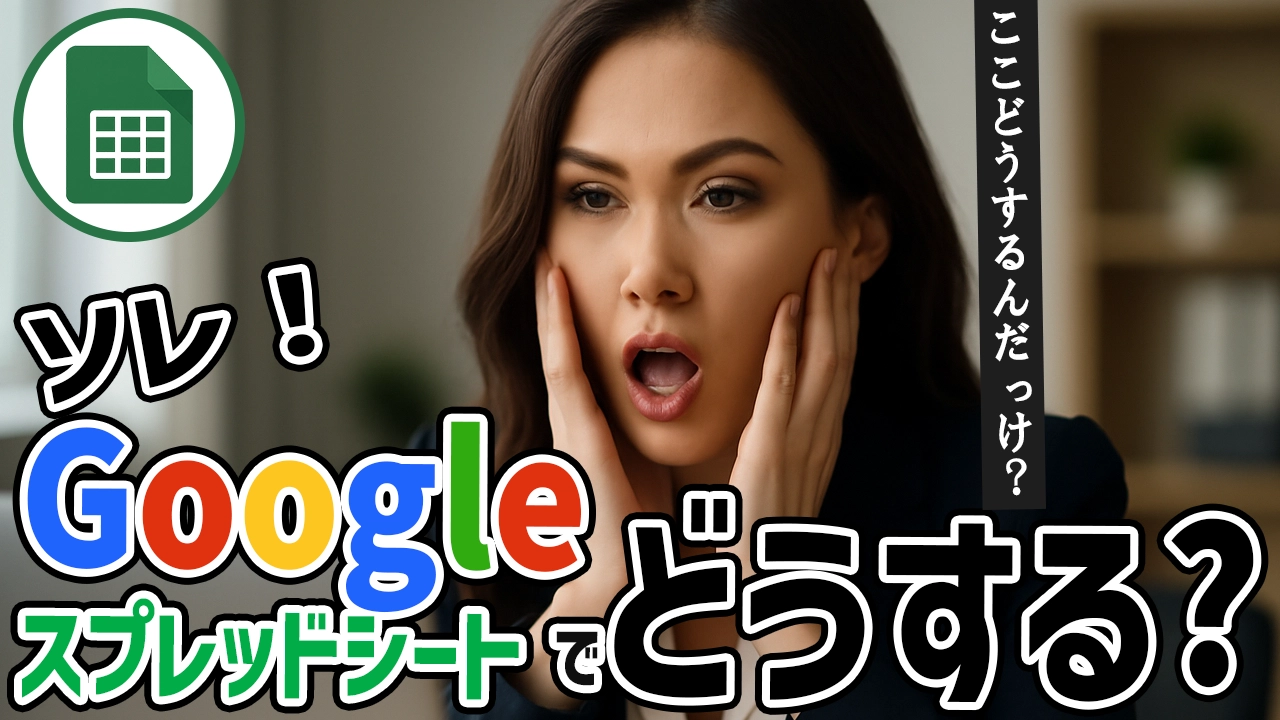




コメント